word嵌入图片显示不全,小编教你word插入图片显示不全怎么办
- 分类:教程 回答于: 2018年09月30日 09:41:00
小伙伴们要是你们遇到word插入图片显示不全这个问题时你们知道该如何解决吗?不知道的话,那么就来看看小编分享给你们解决word插入图片显示不全这个问题的操作方法吧。
小伙伴发现最近有小伙伴想知道解决word出现插入图片显示不全的这问题,然后小编就去了解了一下子这个方面的知识,所以小编现在就来将解决word插入图片显示不全这个问题的办法来分享给你们。
1,在系统桌面新建一个word文档,然后插入一张图片,发现这个插入的图片仅仅显示了一小部分。

word嵌入图片显示不全图-1
2,把光标位置置于图片的末尾,然后点击鼠标右键,进入“段落”选项。
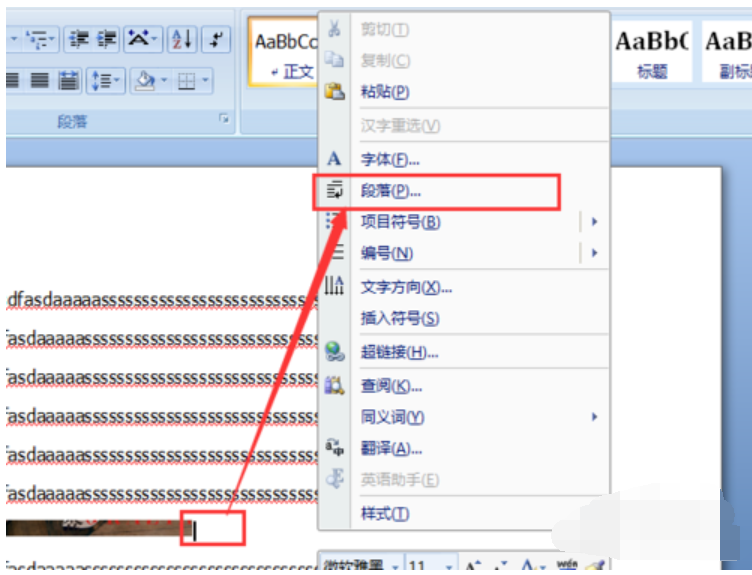
word嵌入图片显示不全图-2
3,然后,切换到“缩进与间距”选项卡。
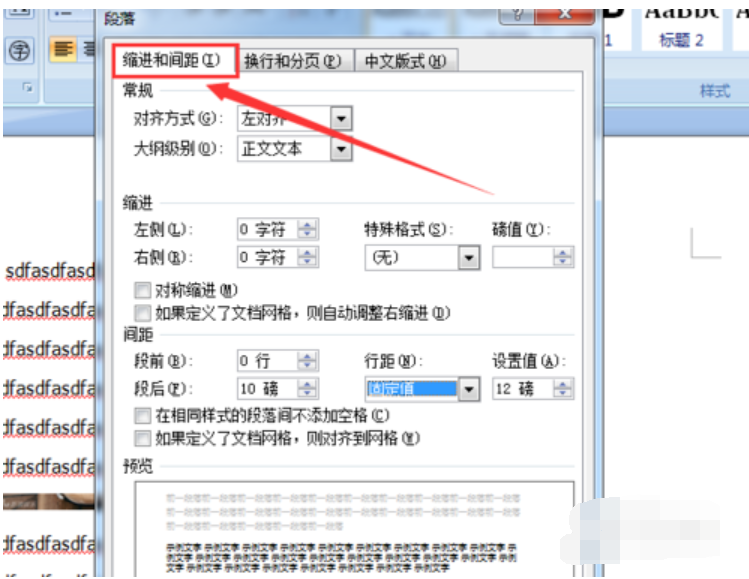
word图-3
4,然后,在该选项卡中,把“行距”设置为“单倍行距”,然后点击保存退出。
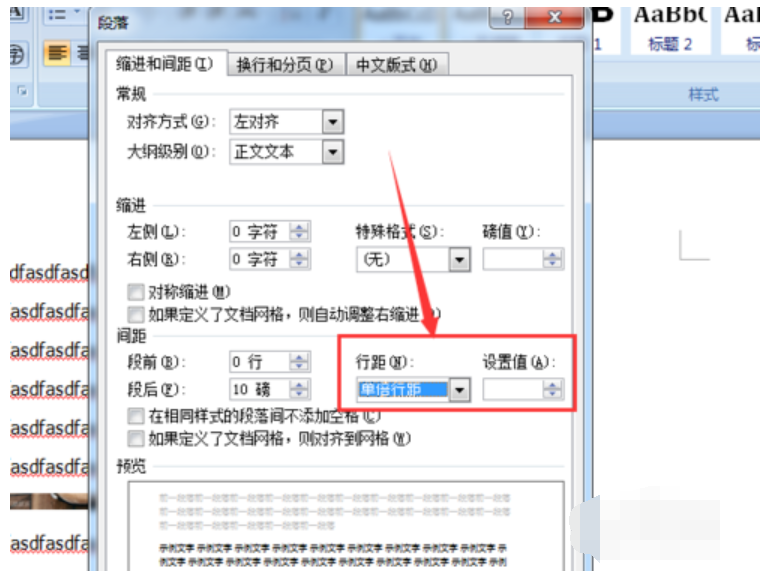
嵌入图片图-4
5,再查看word显示不全的图片,发现已经完全显示出来了。
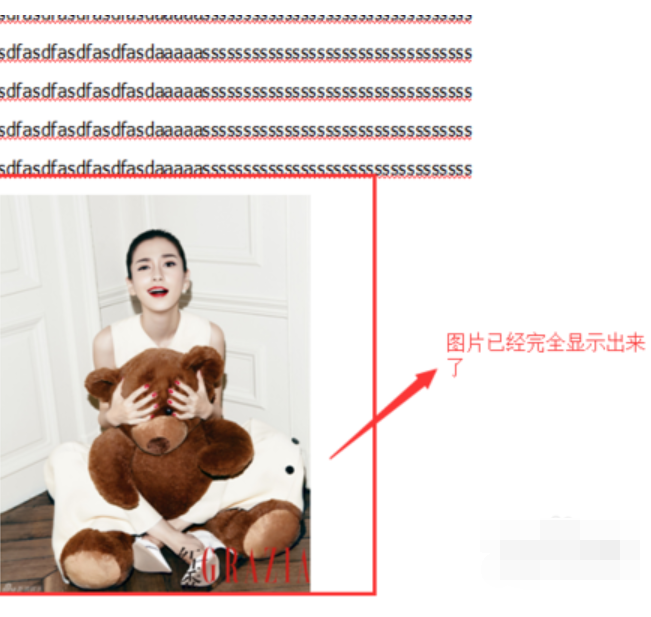
word图-5
6,还有一种解决方案是:选中图片,点击鼠标右键,选择文字环绕。
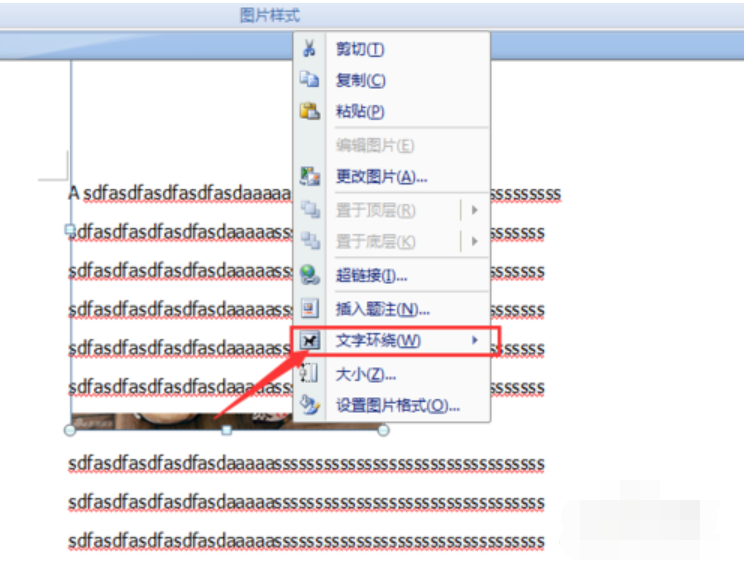
嵌入图片图-6
7,然后选择“浮于文字上方”,使得图片浮在文字的上面,而不会被覆盖了。
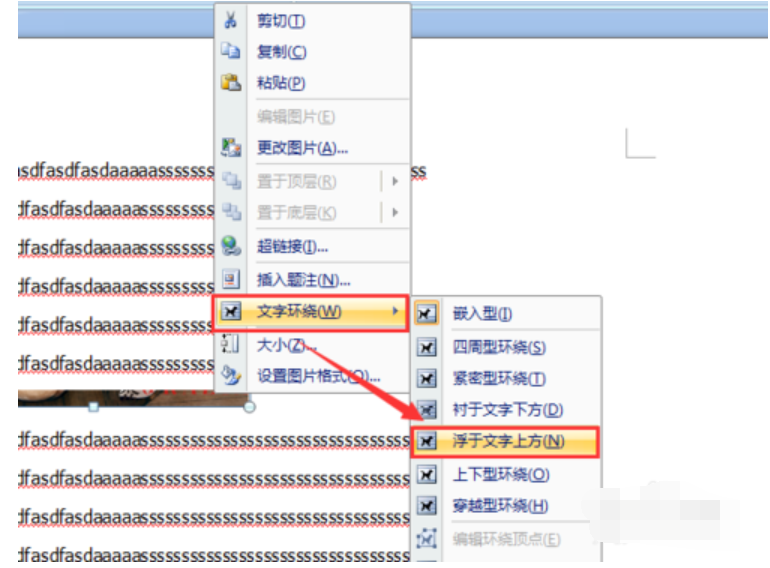
嵌入图片图-7
 有用
26
有用
26


 小白系统
小白系统


 1000
1000 1000
1000 1000
1000 1000
1000 1000
1000 1000
1000 1000
1000 1000
1000 1000
1000 1000
1000猜您喜欢
- 重装系统骑士装机工具的介绍..2023/04/10
- 如何恢复被删除的数据2023/04/28
- 电脑无法正常启动了怎么解决..2022/10/08
- ihos登录怎么使用2022/10/28
- QQ幻想世界官网 - 探索奇幻国度,开启..2024/03/25
- 真实录音:揭秘世界顶级音乐家的创作秘..2023/12/08
相关推荐
- 小白一键重装系统软件的使用图解..2022/03/10
- 魔法猪系统重装大师怎么使用..2022/06/24
- 详解戴尔重装系统多少钱以及如何重装..2023/04/17
- 系统重装软件哪个好2022/11/07
- word页码设置技巧2024/02/14
- 一键重装系统详细图文教程(系统安装+正..2022/10/21














 关注微信公众号
关注微信公众号



